Webhely-beállítások konfigurálása
Megadhatja, hogy kik azok a felhasználók, akik az Oracle Cloud szolgáltatásban üzemeltetett webhelyek megtervezésére, létrehozására, közzétételére és kezelésére vonatkozó funkciókat hozhatnak létre, oszthatnak meg és használhatnak a webhelyen.
Az Oracle Content Management szolgáltatás webhelyfunkciói tartalmak kezelésére, együttműködésre és kreatív szerkesztésre egyaránt alkalmasak. A tartalom könnyedén összegyűjthető és újra használható a webhely kiépítéséhez, a tartalom felügyelhető, a megosztott tartalom minden korábbinál egyszerűbbé teszi a csoporton belüli és a csoportok közötti együttműködést.
Megjegyzés:
Az Oracle Content Management Starter Edition használatakor csak egy webhelyre van korlátozva, és webhelyirányítás nem támogatott. A teljes funkciókészlet kihasználásához frissítsen a Premium Edition kiadásra.A Webhelyek oldalon a következő műveleteket hajthatja végre:
- Webhelyek létrehozásának engedélyezése
- Webhelyek irányításának engedélyezése
- Online webhelyek minimális biztonságának beállítása
- Webhelyek és témák megosztásának engedélyezése
- Webhely, sablon vagy összetevő létrehozásának korlátozása webhelygazdákra
- Analitikai nyomkövetési kód hozzáadása webhelyekhez
- Egyéni gyorsítótári szabályozó fejlécek beállítása lefordított webhelyek részére
- Fordítási végpont URL-címének beállítása
- Lejárt webhelyek automatikus kezelése
- Alapértelmezett webhelysablonok telepítése
- Egyéni bejelentkezés engedélyezése
Webhelyek létrehozásának engedélyezése
-
Miután rendszergazdaként bejelentkezett az Oracle Content Management webes alkalmazásba, a navigációs menü Adminisztrálás területén kattintson a Rendszer gombra.
- A Rendszer menün kattintson a Webhelyek elemre.
- A Webhelyek létrehozásának engedélyezése mellett válassza az Engedélyezve beállítást, hogy a szolgáltatás felhasználói webhelyeket hozhassanak létre. Ha engedélyezi a webhely-létrehozási lehetőséget, akkor minden felhasználó részére lehetővé teszi, hogy webhelyeket és sablonokat hozzanak létre.
Ha letiltja a webhelylétrehozást, a felhasználók még látják a sablonokat és a hierarchia egyéb mappáit, és dolgozhatnak is velük. A felhasználók a létező webhelyekkel is dolgozhatnak tovább, ha az adott webhely meg lett osztva velük. A szerepkörüktől függően megtekinthetik, szerkeszthetik és kezelhetik a webhelyet.
Ha engedélyezi a webhelyfunkciókat, a felhasználóknak lehetőségük lesz bármely általuk elérhető tartalom közzétételére, ideértve a bizalmas információkat is. Előfordulhat, hogy korlátozni szeretné a felhasználókat, hogy csak biztonságos webhelyeket hozzanak létre, így a felhasználóknak be kellene jelentkezniük ahhoz, hogy megtekinthessék a webhely tartalmát. Ha még magasabb fokú biztonságra vágyik, beállíthatja, hogy csak a rendszergazdák hozhassanak létre webhelyeket.
Lásd: Webhelyek létrehozása és kezelése itt: Building Sites with Oracle Content Management.
Webhelyek irányításának engedélyezése
-
Miután rendszergazdaként bejelentkezett az Oracle Content Management webes alkalmazásba, a navigációs menü Adminisztrálás területén kattintson a Rendszer gombra.
- A Rendszer menün kattintson a Webhelyek elemre.
- A Webhelyek irányításának engedélyezése mellett válassza az Engedélyezve beállítást a webhely kézbesítésének egyszerűsítése és felgyorsítása érdekében a nem webhelygazda üzleti felhasználók számára, egyúttal egyszerű módszert biztosítva a webhelygazdák számára a webhelyek központi helyről való szabályozásához és követéséhez.
Az irányítás engedélyezésekor:
- A fejlesztők a különböző üzletágak igényeinek megfelelő webhelysablonok készletével tölthetik fel a sablonkatalógust. Olyan alapszabályokat alkalmazhatnak a biztonság típusára, amelyeket az új webhelyeknek be kell tartaniuk, valamint megadhatják, hogy jóváhagyás szükséges-e az új webhelyeknél.
- Az üzleti felhasználók a szükséges jóváhagyásokkal és az automatikus előkészítéssel gyorsan igényelhetik az új webhelyeket.
- A létrehozótól és a telepítőtől függetlenül a webhelygazdák egy helyen kezelhetik az összes webhelyet. Figyelemmel kísérhetik a webhelyek állapotát, és megváltoztathatják bármelyik telepített webhely állapotát.
Online webhelyek minimális biztonságának beállítása
-
Miután rendszergazdaként bejelentkezett az Oracle Content Management webes alkalmazásba, a navigációs menü Adminisztrálás területén kattintson a Rendszer gombra.
- A Rendszer menün kattintson a Webhelyek elemre.
- Az Online webhelyek minimális adatbiztonsága mellett válasszon a legördülő lista következő értékei közül:
- Adott szolgáltatás-felhasználók - Csak a kijelölt szolgáltatás-felhasználók (az alapértelmezett beállítás)
Csak a tagként kifejezetten kijelölt hitelesített felhasználók férhetnek hozzá a közzétett webhelyhez. Tovább szűkítheti a kijelölt felhasználók körét csak az Oracle Content Management felhasználóira.
- Adott felhőbeli felhasználók - Csak a kijelölt felhőbeli felhasználók
- Szolgáltatás-felhasználók - A szolgáltatás minden felhasználója
Csak a hitelesített szolgáltatás-felhasználók, szokásos felhasználók vagy vállalati felhasználók érhetik el a biztonságos webhelyeket. A hitelesített látogatók ki vannak zárva.
- Felhőbeli felhasználók - A felhőszolgáltatás minden olyan felhasználója, aki bejelentkezhet az Önök tartományába.
- Mindenki – Bárki, bejelentkezés nélkül
A nyilvános webhelyeket elérhető felhasználók meghatározásával kapcsolatos tudnivalókat lásd: Webhely biztonságának módosítása itt: Building Sites with Oracle Content Management.
- Adott szolgáltatás-felhasználók - Csak a kijelölt szolgáltatás-felhasználók (az alapértelmezett beállítás)
Webhelyek és témák megosztásának engedélyezése
-
Miután rendszergazdaként bejelentkezett az Oracle Content Management webes alkalmazásba, a navigációs menü Adminisztrálás területén kattintson a Rendszer gombra.
- A Rendszer menün kattintson a Webhelyek elemre.
- A Webhelyek és témák megosztásának engedélyezése felhasználói felületről mellett válassza az Engedélyezve beállítást, hogy a felhasználók webhelyeket és témákat oszthassanak meg az Oracle Content Management más felhasználóival.
Ha letiltja a megosztást, a felhasználók még továbbra is létrehozhatnak és közzétehetnek témákat és webhelyeket. A téma vagy a webhely kezelői jogával rendelkező felhasználók (a tulajdonos vagy valamelyik rendszergazda) szerkesztheti és közzéteheti a témát vagy webhelyet.
Ha letiltja a megosztást, a felhasználók nem lesznek képesek webhelyeket és témákat megosztani a felhasználói felületen keresztül. A téma- és webhelymappák megosztása továbbra is megvalósítható az Oracle Cloud REST API for Content Management segítségével.
Webhely, sablon vagy összetevő létrehozásának korlátozása webhelygazdákra
-
Miután rendszergazdaként bejelentkezett az Oracle Content Management webes alkalmazásba, a navigációs menü Adminisztrálás területén kattintson a Rendszer gombra.
- A Rendszer menün kattintson a Webhelyek elemre.
- A Csak a webhelygazdák hozhatnak létre webhelyeket mellett válassza az Engedélyezve beállítást, hogy a webhelygazda alkalmazási szerepkörrel rendelkező felhasználókra korlátozza a webhelyek létrehozását.
- A Csak a webhelygazdák hozhatnak létre sablonokat mellett válassza az Engedélyezve beállítást, hogy a webhelygazda alkalmazási szerepkörrel rendelkező felhasználókra korlátozza a sablonok létrehozását.
- A Csak a webhelygazdák hozhatnak létre összetevőket mellett válassza az Engedélyezve beállítást, hogy a webhelygazda alkalmazási szerepkörrel rendelkező felhasználókra korlátozza az összetevők létrehozását.
Analitikai nyomkövetési kód hozzáadása webhelyekhez
-
Miután rendszergazdaként bejelentkezett az Oracle Content Management webes alkalmazásba, a navigációs menü Adminisztrálás területén kattintson a Rendszer gombra.
- A Rendszer menün kattintson a Webhelyek elemre.
- Ha szükséges, hozzáadhat egy JavaScript nyomkövetési kódmintát a webhelyekhez webanalitikai nyomkövetéshez, így megkönnyítheti a külső elemzési szolgáltatók, például Google, Adobe vagy Oracle Infinity integrálását. Ha itt hozzáad egy kódmintát, akkor elterjeszti azt az összes új webhelyre és oldalra. A kódmintát az egyedi webhelyekhez vagy oldalakhoz közvetlenül is hozzáadhatja, vagy az elterjesztett kódmintát szükség szerint testre szabhatja.
Kattintson a Szerkesztés gombra, majd adjon hozzá egy webanalitikai nyomkövetési kódmintát a Google Analytics alkalmazáshoz az alábbiak szerint:
<!--Global site tag (gtag.js - Google Analytics --> <script async src="https://www.googletagmanager.com/gtag/js?id=UA-85172963-3"></script> <script> window.dataLayer = window.dataLayer || O: function gtag0{dataLayer.push(arguments);} gtag('js', new Date0; gtag('config', 'UA-85172963-3'): </script>Kattintson a Kész, majd a Mentés gombra.
Az itteni nyomkövetési kódminta a webhely beállításaiban lesz elérhető, de egy webhelykezelőnek engedélyeznie kell a kódmintát a webhelyen, közzé kell tennie ezt a változtatást, és szükség esetén online állapotba kell állítania a webhelyet, mielőtt a webhelyre vonatkozó elemzéseket összegyűjtené. A webhelykezelők testre is szabhatják a kódmintát a webhely beállításaiban vagy az oldal beállításaiban.
Miután a webhelykezelő közzétette a webhelyet, és az online elérhető, az ügyfél oldalán, például a Google Analytics oldalon megtekintheti a nyomon követett elemzési adatokat. Ha kódmintát használt az Oracle Infinity analitikai nyomkövetésére, akkor lépjen az Oracle Infinity kezdőlapjára és kattintson az Elemzések lehetőségre az adatok megtekintéséhez és jelentések létrehozásához vagy kiválasztásához.
Egyéni gyorsítótári szabályozó fejlécek beállítása lefordított webhelyek részére
Ha az Önök vállalata lefordított webhelyeket használ, beállíthat olyan egyéni gyorsítótár-szabáyozó fejlécet, amelyik az Önök példányán létrehozott minden lefordított webhelyen alapértelmezettként lesz használható.
A lefordított webhelyek alapértelmezés szerint 300 másodpercre (5 perc) gyorsítótárazva lesznek a felhasználó böngészőjén. Ezt az alapértelmezést azonban Önök az Önök példányánál megváltoztathatják a rendszergazdai beállításoknál. A webhelyfejlesztőknek a webhely tulajdonságai között lehetséges a konkrét webhely beállításainak megváltoztatása is.
A lefordított webhelyek alapértelmezett gyorsítótári beállításainak megváltozatásához hajtsa végre a következő lépéseket:
-
Miután rendszergazdaként bejelentkezett az Oracle Content Management webes alkalmazásba, a navigációs menü Adminisztrálás területén kattintson a Rendszer gombra.
- A Rendszer menün kattintson a Webhelyek elemre.
- A lefordított webhelyek alapértelmezett gyorsítótári beállításainak megváltozatásához szerkessze az alábbi félkövér betűtípusú értékeket. Az értékek másodpercet jelentenek.
Cache-Control: max-age=300 Edge-Control: !no-store,max-age=1800,downstream-ttl=1800
- A
Gyorsítótári vezérlőhatározza meg, hogy egy weblap mennyi ideig legyen gyorsítótárazva a felhasználók böngészőjén. Az alapértelmezett érték 300 másodperc (5 perc). - Az
Edge-Controlkonkrét Akamai vonatkozású beállítás. Ha az Önök példányán nincs Akamai használat, ennek a beállításnak nincs hatása.- A
!no-storeazt jelzi, hogy a tulajdonságnál ezzel a beállítással felül kell írni az Akamai gyorsítótárazási konfigurálását. - A
max-agehatározza meg, hogy az Akamai milyen hosszan gyorsítótárazza ezt a weblapot. Az alapértelmezett érték 1800 másodperc (30 perc). Ezen idő alatt az Akamai a weblapra vonatkozó kérelmeket teljesíti, hogy a weblapot lekérné az Oracle Content Management szolgáltatásból. - A
downstream-ttlazt jelenti, hogy az Akamai küldje el a "Cache-Control: max-age" fejlécet a válaszokkal együtt az ügyféli böngészőknek, arra utasítva ezeket a böngészőket, hogy a weblapot gyorsítótárazzák a megadott időre. Az alapértelmezett érték 1800 másodperc (30 perc).
- A
A beállítások megváltoztatása után kattintson a Mentés gombra.
Az alapértelmezett értékekhez való visszatéréshez kattintson az Alapértelmezések megjelenítése, majd a Mentés gombra.
- A
Fordítási végpont URL-címének beállítása
Ha webhelyfordítási szolgáltatást használ, a fordítási végpont URL-címét regisztrálnia kell az Oracle Content Management szolgáltatásban, hogy a webhelyek összeállíthatók legyenek a közzétételkor.
Webhelyfordítási szolgáltatás beállításáról a részleteket lásd: Webhelyfordítási szolgáltatás beállítása itt: Integrating and Extending Oracle Content Management.
-
Miután rendszergazdaként bejelentkezett az Oracle Content Management webes alkalmazásba, a navigációs menü Adminisztrálás területén kattintson a Rendszer gombra.
- A Rendszer menün kattintson a Webhelyek elemre.
- A Fordítási végpont URL-címe mezőben adja meg a kiszolgálón regisztrálni kívánt teljes URL-címet, majd a végpont érvényesítéséhez kattintson a Teszt lehetőséget.
Lejárt webhelyek automatikus kezelése
Ha a webhelyirányítás engedélyezve van, beállíthatja a lejárt webhelyek automatikus offline üzemmódba állítását vagy akár törlését.
-
Miután rendszergazdaként bejelentkezett az Oracle Content Management webes alkalmazásba, a navigációs menü Adminisztrálás területén kattintson a Rendszer gombra.
- A Rendszer menün kattintson a Webhelyek elemre.
- Ha azt szeretné, hogy lejáratkor a webhelyek automatikusan offline állapotba kerüljenek, a Webhely lejárata szakaszban engedélyezze a Lejárt webhelyek automatikus offline üzemmódba állítása beállítást.
- Ha a lejárt webhelyeket törölni is kívánja, engedélyezze a Lejárt webhelyek automatikus törlése beállítást, és adja a törlés előtti várakozási napok számát.
A törölt webhelyek listájának megtekintéséhez kattintson a navigációs menün a Webhelyek elemre, majd a webhelyek menüjén a Lomtár elemre.
Lásd: A webhelyirányítás ismertetése itt: Building Sites with Oracle Content Management.
Alapértelmezett webhelysablonok telepítése
-
Miután rendszergazdaként bejelentkezett az Oracle Content Management webes alkalmazásba, a navigációs menü Adminisztrálás területén kattintson a Rendszer gombra.
- A Rendszer menün kattintson a Webhelyek elemre.
- Ha szeretné megkönnyíteni a felhasználóknak saját webhelyeik elkészítését, és ehhez alapértelmezett sablonokat kíván telepíteni, kattintson az Alapértelmezett webhelysablonok telepítése gombra.
Ez a művelet az Oracle Content Management szolgáltatáshoz tartozó sablonokat telepíti. Ha első alkalommal telepíti a sablonokat, a rendszer új mappákat hoz létre a sablonhoz, a társított témához, valamint a sablonban lévő egyéni összetevőkhöz. Ha az adott sablonok korábban már telepítve lettek, az újbóli telepítés felülírja a társított sablont, témát és egyéni összetevőfájlokat, beleértve a megadott megosztási beállításokat is. A sablonok telepítése után ossza meg azokat a kívánt felhasználókkal.
Megosztása előtt a sablont senki más nem használhatja. Amikor első alkalommal oszt meg sablont a felhasználókkal, a társított téma és a társított egyéni összetevők is automatikusan meg lesznek osztva az azonosított felhasználókkal, akik Letöltő szerepkört kapnak a témához és az összetevőkhöz annak biztosításához, hogy ezek rendelkezésre álljanak, ha a felhasználók webhelyeket hoznak létre a sablonból. A sablonban egy vagy több felhasználó szerepkörére vonatkozó későbbi változtatások nem módosítják a társított téma vagy egyéni összetevők megosztási adatait.
Egyéni bejelentkezés engedélyezése
Alapértelmezés szerint az Oracle Identity Cloud Service (IDCS) tartalmaz egy beágyazott bejelentkezési oldalt. Az IDCS segítségével megvalósítható a bejelentkezési oldal testreszabása. Ha viszont azon túl személyre kívánja szabni a bejelentkezési oldal megjelenítési stílusát, amelyet a márkajelölési funkció támogat, az IDCS a Hitelesítési API segítségével lehetővé teszi saját, testreszabott bejelentkezési oldal fejlesztését.
Az Oracle Content Management egyéni bejelentkezési funkciót biztosít, amely lehetővé teszi a webhely valamelyik oldalának egyéni bejelentkezési oldalként való használatát. Konfigurálása után ez lesz az Oracle Content Management és valamennyi biztonságos webhely bejelentkezési oldala.
Megjegyzés:
Az egyéni bejelentkezési funkció csak a 2. generációs Oracle Cloud Infrastructure (OCI) rendszeren eredetileg futó Oracle Content Management példányokon áll rendelkezésre (azaz a szolgáltatáspéldányok kezeléséhez az Infrastructure Console alkalmazást kell használnia).A munka megkezdésének elősegítésére a kiinduló sablon rendelkezik egy egyéni bejelentkezési összetevőt tartalmazó mintaként szolgáló bejelentkezési oldallal.
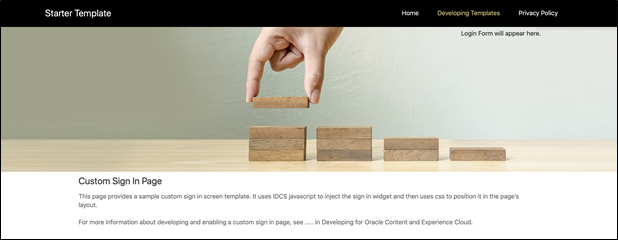
Az egyéni bejelentkezés használatának lépései
A szükséges műveletek áttekintése az alábbiakban található:
- Hozzon létre nyilvános webhely a kiinduló sablonból.
- A Site Builder segítségével szerkesztheti a webhely bejelentkezési oldalát.
- Tegye közzé az egyéni bejelentkezési webhelyet, és helyezze online állapotba.
- Engedélyezze az egyéni bejelentkezést a felügyeleti felhasználói felületen (ismertetését lásd alább).
Egyéni bejelentkezés engedélyezése
A webhely közzététele és online állapotba helyezése után engedélyeznie kell azt az egyéni bejelentkezésre.
- Ha még nincs bejelentkezve a rendszerfelügyeletet elérő felhasználóként, jelentkezzen be rendszergazdaként az Oracle Content Management szolgáltatásba.
- A navigációs menü felügyeleti területén kattintson a Rendszer elemre.
- A Rendszer menün kattintson a Webhelyek elemre.
- Az Egyéni bejelentkezési képernyőn kattintson az Engedélyezve elemre, jelölje ki az egyéni bejelentkezéshez létrehozott webhelyet és oldalt, majd kattintson a Mentés elemre.
Fontos:
Ügyeljen a megfelelő oldal kijelölésére. Ha kijelentkezik, vagy munkamenete lejár, nem fog tudni újból közvetlenül bejelentkezni az Oracle Content Management szolgáltatásba. Az Oracle Cloud rendszerbe kell bejelentkeznie, majd az Oracle Content Management példányához kell lépnie. Ezután visszatérhet a Webhelyek és forrásanyagok oldalra, és javíthatja a hibát.
Az egyéni bejelentkezési oldal konfigurálása után a társított webhely nem kerül offline vagy közzé nem tett állapotba.
Valószínűleg tájékoztatni szeretné a felhasználóit, hogy új bejelentkezési oldalt fognak látni, így nem kell tartaniuk attól, hogy adathalászatról vagy hasonlóról van szó.
Az egyéni bejelentkezés visszaállítása
Az alábbiak szerint a bejelentkezési oldalt visszaállíthatja az Oracle Identity Cloud Service (IDCS) beépített oldalára:
- Az Oracle Content Management szolgáltatásban:
- Ha még nincs bejelentkezve szolgáltatásgazdaként (a rendszerfelügyeletet elérő felhasználóként), jelentkezzen be rendszergazdaként az Oracle Content Management szolgáltatásba.
- A navigációs menü felügyeleti területén kattintson a Rendszer elemre.
- A Rendszerbeállítások legördülő menün válassza a Webhelyek és forrásanyagok elemet.
- Az Egyéni bejelentkezés képernyőn kattintson a Letiltva, majd a Mentés elemre.
- Ha helytelenül konfigurált bejelentkezési oldal miatt nem tud bejelentkezni az Oracle Content Management szolgáltatásba, az alábbi módszerekkel visszaállíthatja a bejelentkezési oldalt:
- Ha az egyszeri bejelentkezési funkcióval (SSO) jelentkezik be az Oracle Cloud Infrastructure (OCI) szolgáltatásba, a következő lépésekkel állíthatja vissza a bejelentkezési oldalt:
- Lépjen az Infrastructure Console szolgáltatáshoz. Például az Ashburn adatközpontnál a konzol címe a következő: https://console.us-ashburn-1.oraclecloud.com/.
Adja meg bérlőnevét, majd kattintson a Folytatás gombra.
- A Bejelentkezés oldalon az Egyszeri bejelentkezés (SSO) szakaszban ügyeljen a megfelelő identitásszolgáltató kijelölésére, majd kattintson a Folytatás gombra.
- Az IDCS bejelentkezési oldalán adja meg a szolgáltatásgazdához (az Oracle Content Management szolgáltatásban a rendszerfelügyeletet elérő felhasználóhoz) tartozó felhasználónevet és jelszót, majd kattintson a Bejelentkezés elemre.
- Az Infrastructure Console alkalmazásban kattintson a
 ikonra a navigációs menü megnyitásához, bontsa ki az Fejlesztői szolgáltatások elemet, és kattintson a Content Management elemre. Ezzel megnyitja a Content Management példányok oldalt.
ikonra a navigációs menü megnyitásához, bontsa ki az Fejlesztői szolgáltatások elemet, és kattintson a Content Management elemre. Ezzel megnyitja a Content Management példányok oldalt. - A bal oldali Rekesz menün jelölje ki az Oracle Content Management példányhoz tartozó rekeszt.
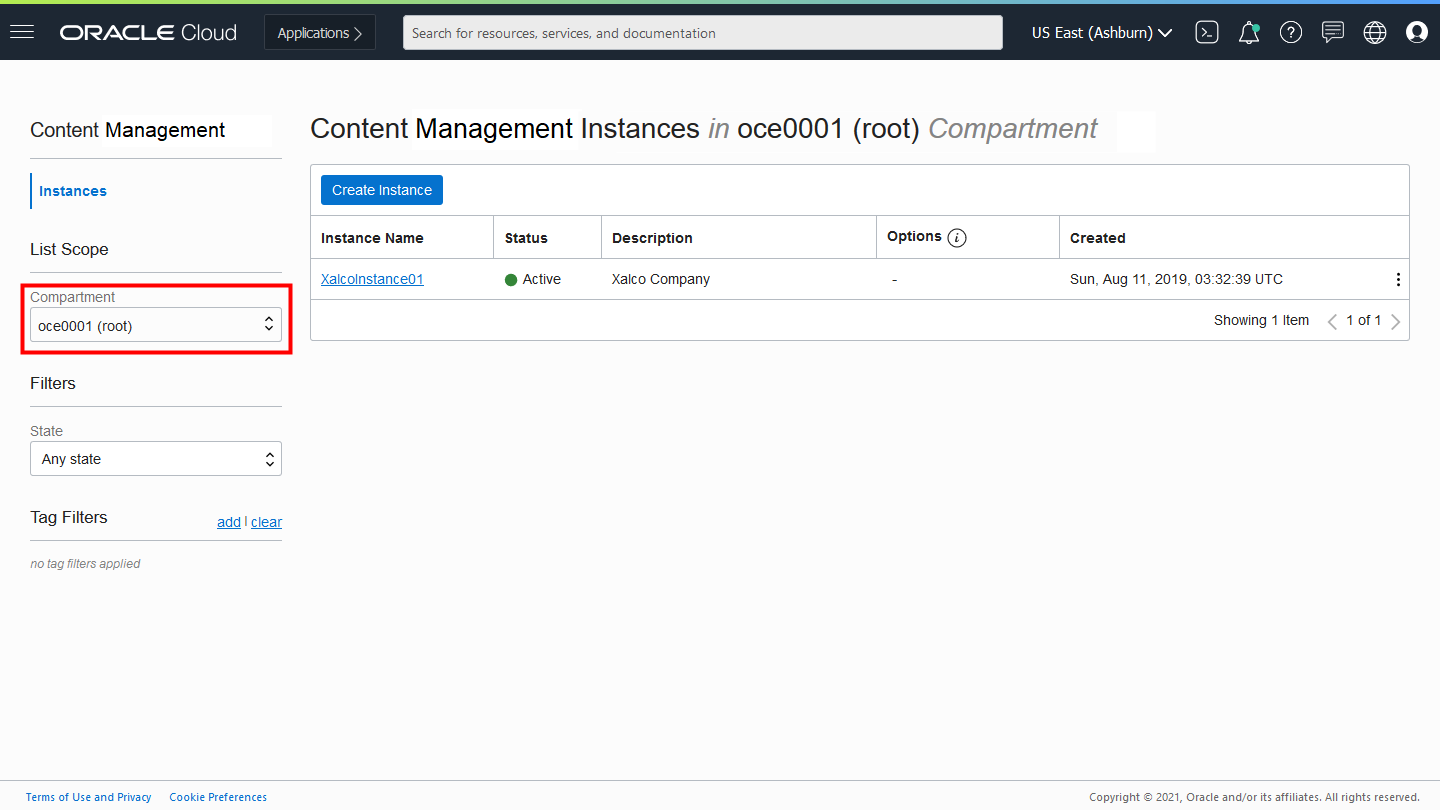
- Megnyitásához kattintson a szolgáltatáspéldányára.
- Kattintson a Példány megnyitása gombra. Ez bejelentkezés nélkül megnyitja az Oracle Content Management példányát.
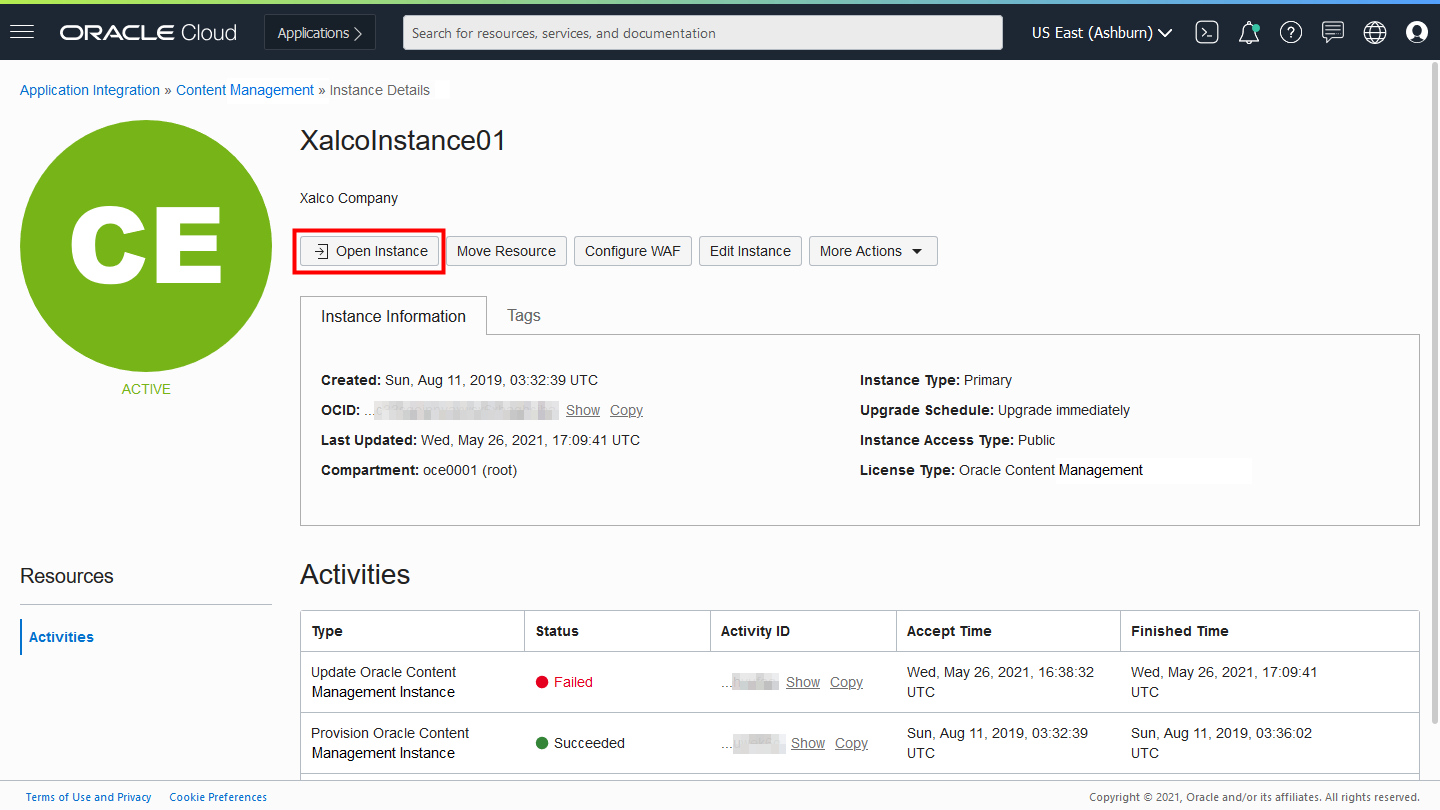
- A navigációs menü felügyeleti területén kattintson a Rendszer elemre.
- A Rendszerbeállítások legördülő menün válassza a Webhelyek és forrásanyagok elemet.
- Az Egyéni bejelentkezés képernyőn kattintson a Letiltva, majd a Mentés elemre.
- Lépjen az Infrastructure Console szolgáltatáshoz. Például az Ashburn adatközpontnál a konzol címe a következő: https://console.us-ashburn-1.oraclecloud.com/.
- Ha az egyszeri bejelentkezési funkcióval (SSO) jelentkezik be az Oracle Cloud Infrastructure (OCI) szolgáltatásba, a következő lépésekkel állíthatja vissza a bejelentkezési oldalt:
- Ha nem az SSO használatával jelentkezik be az OCI szolgáltatásba, a bejelentkezési oldal visszaállításához nyisson támogatási jegyet az Oracle támogatási szolgálatánál.